Jedwali la yaliyomo
Tunatumia kichujio mara nyingi kwa sababu ya uwezo wake wa kuchanganua maarifa muhimu zaidi ya data, ambayo hutusaidia sana kufanya maamuzi kwa kutumia data. Makala haya yanajaribu kujibu jinsi ya kujumlisha safu wima katika bora inapochujwa kwa ufanisi zaidi na kwa urahisi.
Pakua Kitabu cha Mazoezi
Pakua kitabu hiki cha mazoezi hapa chini.
Jumla ya Safu Wima Zinapochujwa.xlsm
Njia 4 za Kujumlisha Safu wima katika Excel Inapochujwa
Katika makala haya, nitatumia mkusanyiko huu wa data kwa madhumuni ya kuonyesha. Tuna Vipengee , Mtengenezaji , Nchi ya Utengenezaji , Kiasi , Bei ya Kitenge, na Jumla Bei kama kichwa cha safu wima. Tutajaribu kuchuja bei hizi kulingana na vigezo mbalimbali na michakato hiyo itaelezwa kwa maonyesho mapana.

1. Kutumia SUBTOTAL kwa Jumla ya Safu Wima Inapochujwa
Kitendakazi cha SUBTOTAL ndiyo njia ya kawaida ya kukokotoa jumla ya safu wima kwa nguvu. Inafanywa kupitia Riboni na fomula.
1.1 SUBTOTAL kutoka kwa Chaguo la AutoSum
Kwa njia hii, njia ya SUBTOTAL itatumika kupitia AutoSum Chaguo katika Kuhariri kikundi.
Hatua
- Kwanza, unahitaji kutengeneza jedwali na kutumia AutoSum kwayo. Kwa hili, nenda kwa Data > Chuja.

- Baada ya hii, utagundua kuwaaikoni ya kichujio cha kawaida kwenye kila kichwa cha safu wima inaonekana.
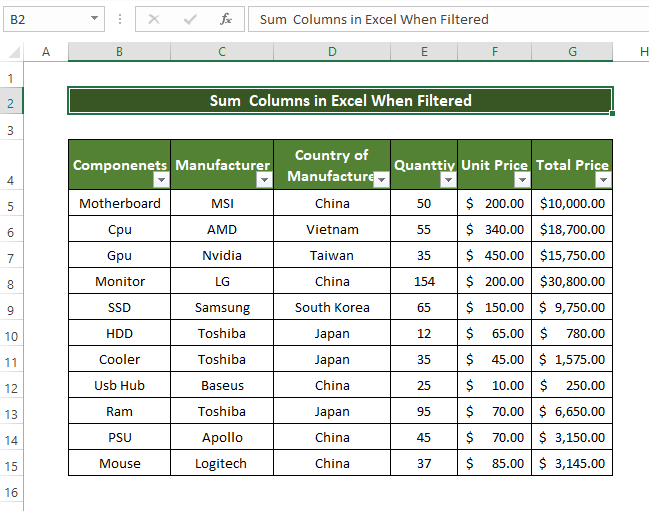
- Kisha tutajaribu kuchuja jedwali kwa Nchi ya Utengenezaji. Ili kufanya hivyo bofya alama ya mshale kwenye kona ya kichwa cha jedwali katika kisanduku D4 .

- Baada ya kwa kubofya ikoni, chagua chaguo la Uchina pekee katika kisanduku cha chaguo Kichujio cha Maandishi , ili kuonyesha maingizo ambayo ni ya Uchina pekee. Baada ya hapo bofya Sawa.

- Kisha utaona kwamba jedwali sasa linaonyesha maingizo ambayo ni ya Uchina katika Nchi ya Utengenezaji safu.

- Inayofuata, chagua kisanduku G17, kisha kutoka kwa kichupo cha Nyumbani nenda kwa Kuhariri kikundi kisha ubofye AutoSum chaguo .

- Baada ya hapo utaona kazi ya SUBTOTAL ikionyeshwa kwenye kisanduku G17 , unahitaji kuchagua safu za data katika safu ya Jumla ya Zawadi na ubofye Enter.
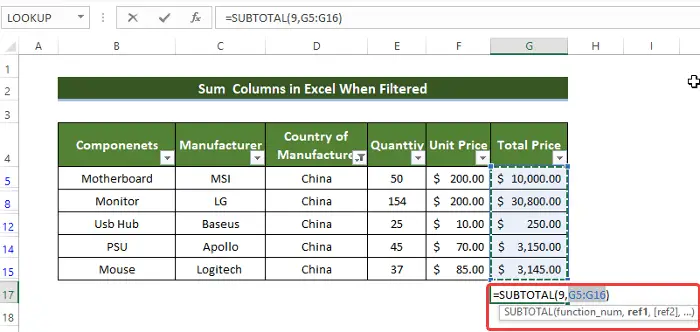
- Baada ya kubonyeza ingiza utagundua jumla yako ya majumuisho. ya data iliyochujwa sasa inaonekana vizuri. Pia zililingana na onyesho la kukagua SUM hapa chini.

1.2 Kutumia Kazi SUBTOTAL
Kwa kutumia SUBTOTAL kitendaji, tunaweza kuhesabu kwa urahisi jumla ya thamani za safu wima baada ya kuchuja kufanywa.
Hatua
- Kwanza kabisa, chagua seti nzima ya data na bonyeza Ctrl+T. Ititageuza seti ya data iliyochaguliwa kuwa jedwali la Excel.

- Baada ya hapo, dirisha jipya litaundwa, na ndani ya jedwali hilo, unahitaji kuchagua. anuwai ya seti yako ya data. Hakikisha umeweka alama kwenye Jedwali langu lina vichwa. Bofya Sawa baada ya hii.

- Baada ya kubofya Sawa, utaona kwamba seti ya data sasa inabadilishwa kuwa jedwali.
- Ifuatayo ingiza fomula ifuatayo kwenye kisanduku G16 :
=SUBTOTAL(9,G5:G15) 
- Baada ya kuingiza fomula, utagundua kwamba thamani ya majumuisho kutoka kwa anuwai ya visanduku G5:G15 sasa inaonekana kwenye seli G16 .
- Sasa unaweza kuchuja Nchi ya Utengenezaji kwa kubofya kisanduku cha pembeni kwenye kisanduku D4.
- Kisha chagua Japani kwa kuteua kisanduku na kisha ubofye Sawa.

- Baada ya kubofya SAWA , utagundua kuwa thamani yako ya muhtasari kwenye seli G16 sasa imesasishwa kwa thamani iliyochujwa.
Soma Zaidi: Jinsi gani Kujumlisha Safu Wima Nzima katika Excel (Njia 9 Rahisi)
2. Matumizi ya Jumla ya Safu Mlalo katika Jedwali la Excel Kujumlisha Safu Wima Zilizochujwa
Kwa kutumia sifa ya safu mlalo ya jedwali la Excel unaweza kukokotoa jumla ya seli zilizochujwa kwa urahisi kabisa.
Hatua
- Kwanza kabisa, chagua seti nzima ya data na ubofye 'Ctrl+T'. Itageuza seti ya data iliyochaguliwa kuwa jedwali la Excel.

- Baadayekwamba, dirisha jipya litaunda, na ndani ya jedwali hilo, unahitaji kuchagua anuwai ya seti yako ya data. Hakikisha umeweka alama kwenye Jedwali langu lina vichwa. Bofya Sawa baada ya hii.
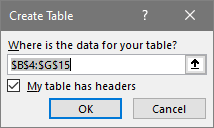
- Baada ya kubofya. Sawa, utaona kwamba mkusanyiko wako wa data sasa umebadilishwa kuwa jedwali.
- Sasa nenda kwenye Muundo wa Jedwali > Chaguo za Mtindo wa Jedwali. Kisha weka tiki kisanduku cha Jumla ya safu mlalo.
- Ifuatayo, utaona safu mlalo chini ya mkusanyiko wa data uliopo iliyoundwa, Jumla katika kisanduku B16, na menyu kunjuzi mpya kwenye seli G16 . Kutoka kwenye menyu kunjuzi chagua SUM kisha utaona jumla ya safuwima ya Bei ya Jumla .

- Sasa ukichagua ishara kunjuzi katika kona ya Nchi ya Utengenezaji kisanduku na uchague Uchina Na ubofye Sawa. 16>
- Jumla ya Safu Wima Nyingi Kulingana na Vigezo Nyingi katika Excel
- Jinsi ya Kujumlisha Safu wima katika Excel (7 Ufanisi Mbinu)
- Ili kuelewa ni kwa nini AGGREGATE vitendaji vinahitajika, kwanza tunaonyesha kwa nini SUM hufanya kazi. haifanyi kazi katika laha za kawaida za kazi.
- Kwanza tengeneza jedwali kutoka kwa seti ya data uliyounda awali, na kutoka kwa kichujio hicho chagua maingizo kutoka Japani pekee au nchi ya Utengenezaji safu.
- Kisha ingiza SUM chaguo la kukokotoa na uchague safuwima ya Jumla ya Bei kama safu ya hoja.
- Kisha utaona kwamba jumla tuliyopata si muhtasari wa seli zilizochujwa, badala yake, inachukua thamani zote za seli kutoka kwa anuwai ya seli G5:G15 . Ambayo ni thamani 11 badala ya thamani 4 iliyochujwa. Inadhihirika kama thamani kutoka kwa onyesho la kukagua SUM na majumuisho ya visanduku vilivyochaguliwa hailingani.
- Ili kutekeleza hili, kwanza ingiza AGGREGATE tendakazi katika kisanduku G16 baada ya kuchuja inayohitajika. thamani, katika kesi hii, Uchina imechujwa.
- Hoja ya kwanza inapaswa kuwa 9 au chagua SUM kutoka kwenye menyu kunjuzi.
- Kisha andika 5 au uchague Puuza safu mlalo zilizofichwa thamani kutoka kwenye menyu kunjuzi.
- Mwishowe, chagua safu ya seli ambazo majumuisho yake unahitaji kupata.
- Baada ya hapo, unaweza kuona hilo. iliyochujwaseli’ SUM thamani inalingana kikamilifu na thamani ya onyesho la kukagua SUM iliyoonyeshwa hapa chini. Hii inathibitisha zaidi kwamba majumuisho haya yanakokotoa kwa usahihi maingizo kutoka Uchina .
- Kwanza, nenda kwenye kichupo cha Msanidi , kisha ubofye Visual Basic.
- Kisha ubofye Ingiza > Moduli.
- Katika dirisha la sehemu, weka msimbo ufuatao:

Baada ya kubofya Sawa , utagundua kuwa maingizo Uchina pekee ndiyo yamechujwa, na thamani ya majumuisho sasa imesasishwa kwa kuchujwa. maingizo.

Soma Zaidi: Jinsi ya Kujumlisha Safu wima katika Jedwali la Excel (Mbinu 7)
Usomaji Unaofanana
3. Utumiaji wa Kazi ya AGGREGATE
Kitendakazi cha AGGREGATE kinaweza kupata thamani ya jumla ya safu wima baada ya kuchujwa.nje.
Hatua

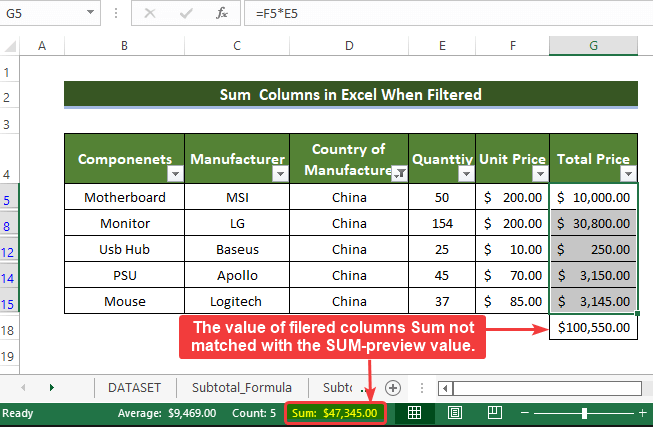
Ili kukabiliana na suala hili, kwa kutumia AGGREGATE kitendaji kinaweza kusaidia.

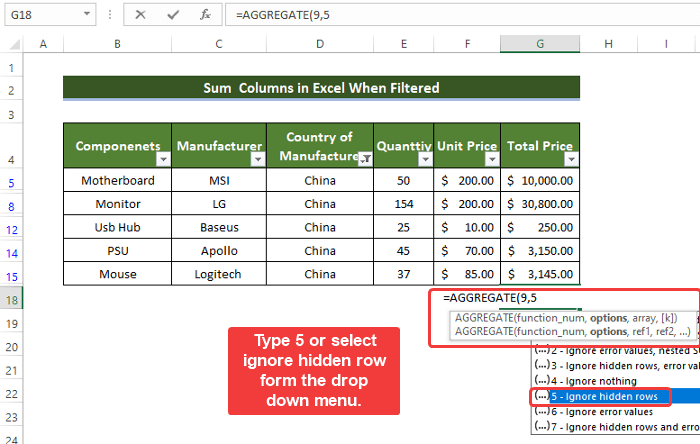


Kumbuka: >
1. Njia hii inafanya kazi tu baada ya kuchuja data kulingana na vigezo vyako. Ukibadilisha kichujio chako cha data, basi muhtasari pia hautabadilika. Unahitaji kuingiza fomula tena kwenye visanduku.
2. Chaguo za kukokotoa za AGGREGATE pia hazifanyi kazi kwa safu wima zilizofichwa.
Soma Zaidi: Jinsi ya Kujumlisha Safuwima kwa Rangi katika Excel (Njia 6 Rahisi)
4. Kuweka Msimbo wa VBA kwa Jumla ya Safu Wima Inapochujwa
Kutumia VBA Macro rahisi kunaweza kupunguza sana muda wa Kuchomoa sehemu ya maandishi kutoka kwa mfuatano mrefu.
Hatua


2356

- Kisha funga dirisha.
- Baada ya hapo chagua zima. dirisha na ubonyeze Ctrl+T.
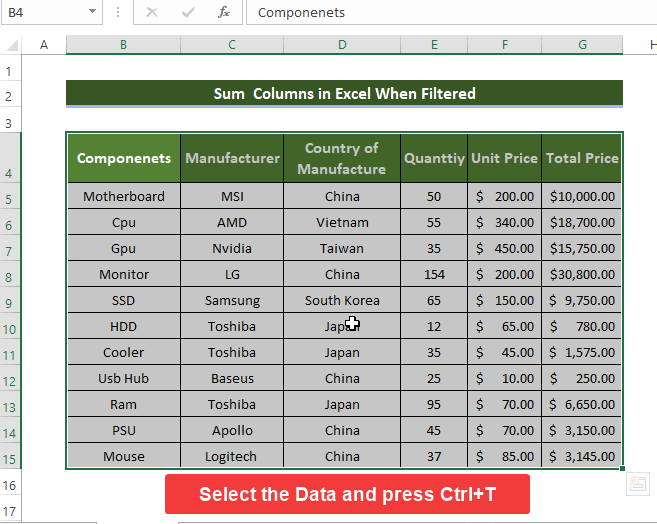
- Dirisha dogo jipya litafungua likiuliza masafa ya jedwali, chagua anuwai na uangalie kuwa Jedwali langu lina vichwa kisanduku .

- Sasa mkusanyiko mzima wa data umebadilishwa kuwa jedwali, ingiza fomula mpya iliyoundwa hivi punde kupitia VBA kwenye seli G16 :
=SumColumn([Total Price]) 
- Baada ya kuingiza data utaona jumla ya thamani ya bei zilizoorodheshwa kwenye kisanduku G16.
- Sasa, bofya aikoni ya mshale wa kichujio kwenye kona ya safuwima ya Kaunti ya Uzalishaji na uchague Korea Kusini, Taiwan, na Vietnam . Bofya Sawa baada ya hapo.

- Baada ya hapo utaona jumla iliyosasishwa na seli zilizochujwa pekee zilizoonyeshwa ambazo zinalingana kabisa na thamani ya onyesho la kukagua SUM .
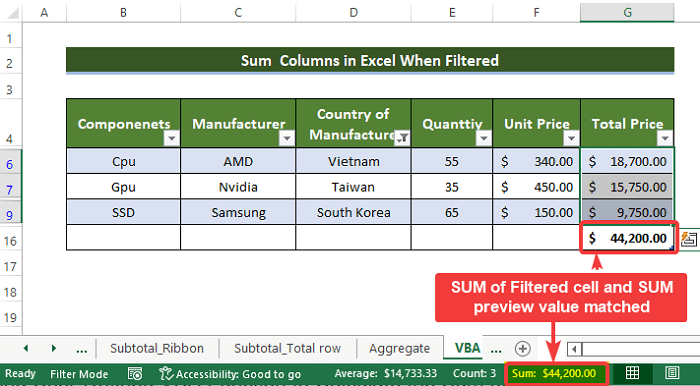
Kwa hivyo, tunaweza kusema, mbinu yetu ilifanya kazi kwa mafanikio kujumlisha safu wima katika Excel ilipochujwa.
Soma Zaidi: Jumlisha Kila Safu wima katika Excel(Mfumo na Msimbo wa VBA)
Hitimisho
Ili kuhitimisha, swali "jinsi ya Kujumlisha Safu wima katika Excel wakati inachujwa" inajibiwa hapa kwa njia 3 tofauti. Miongoni mwa njia hizo SUBTOTAL kwa kweli ni katika njia ndogo 3 na zimefafanuliwa ipasavyo, endelea kutumia Jumla ya kazi, iliishia kwa kutumia VBA Macros. Miongoni mwa zote za kazi mbinu zinazotumika hapa, kutumia SUBTOTAL njia ya utepe ndio rahisi kuelewa na rahisi. Mchakato wa VBA pia hauchukui muda mwingi na ni rahisi lakini unahitaji maarifa ya awali yanayohusiana na VBA. Mbinu zingine hazina hitaji kama hilo.
Kwa tatizo hili, kitabu cha kazi chenye uwezo mkubwa kinapatikana kwa kupakuliwa ambapo unaweza kutumia mbinu hizi.
Jisikie huru kuuliza maswali au maoni yoyote kupitia kwasehemu ya maoni. Mapendekezo yoyote ya uboreshaji wa jumuiya ya Exceldemy yatathaminiwa sana.

